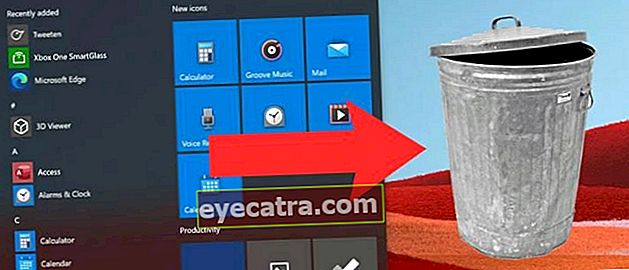Hvordan fjerne krom permanent, 100% rent!
Har du en Chromium på en bærbar datamaskin, men den kan ikke slettes? ApkVenue vil gi deg hvordan du sletter Chromiun som ikke er i kontrollpanelet og ikke vil gå tapt!
Er du en av de menneskene som føler deg både engstelige og opprørte fordi den ikke kan fjerne Chromium-programvaren?
Du er ikke alene, det er mange mennesker som føler det også. Videre sa han at Chromium er veldig sårbart for farlig skadelig programvare.
Derfor vil denne gangen ApkVenue gi deg noen ** måter å slette Chromium * permanent * på en bærbar datamaskin. Garantert 100% suksess!
Hva er Chromium?
 Fotokilde: Hva er Chromium? (via Wikipedia)
Fotokilde: Hva er Chromium? (via Wikipedia) Tidligere måtte ApkVenue avklare at krom ikke er et dødelig virus. Krom er nettleserprosjekt som er åpen kilde.
Krom er alfaversjonen av Google Chrome som vi ofte bruker til å surfe i den virkelige verden.
Denne programvaren er helt lovlig og legitim å bruke. Det er bare det, mange skurker misbruker Chromium.
Hvordan? På grunn av sin natur åpen kilde, folk som forstår programmeringsspråk kan gjøre justeringer på alle slags måter, inkludert innsetting av virus.
Kromvirusegenskaper
 Fotokilde: Kjennetegn på Chromium Virus (via HowToRemove Guide)
Fotokilde: Kjennetegn på Chromium Virus (via HowToRemove Guide) Mange setter ofte inn skadelig programvare som adware eller obskure programmer. De mest kjente eksemplene på virussaker er Segurazo Antivirus.
Hvis du ofte får mistenkelige popup-annonser eller plutselig får oss til å gå inn på nettsteder som vi ikke kjenner, er sjansen stor for at du allerede er smittet.
Et annet tegn du kan se etter er utseendet til et flimrende bilde i midten eller hjørnet av skjermen som om vi frister til å umiddelbart klikke på den.
Vær også oppmerksom på innboksen i e-posten din. Hvis det er noen e-post du ikke kjenner igjen men PCen ble ansett som kjent, det var nok et tegn på fare.
Andre kjennetegn som er lett gjenkjennelige er endring standard hjemmeside, standard søkemotor, og andre endringer du ikke gjør.
ApkVenue anbefaler deg å avinstallere umiddelbart hvis du finner slike symptomer. Kom igjen, ta en titt på Jakas fullstendige anmeldelse nedenfor!
Slik fjerner du sta Chromium
I stedet for å bekymre deg for helsetilstanden til den bærbare datamaskinen, er det bedre å umiddelbart slette Chromium-programvaren.
Rapportering fra forskjellige kilder, ApkVenue vil gi deg flere måter å fjerne sta Chromiun for deg å prøve!
1. Fjerne Chromium ved hjelp av kontrollpanelet
Først anbefaler ApkVenue deg å gjøre den tradisjonelle avinstallasjonsprosessen, nemlig gjennom Kontrollpanel.
Følg trinnene nedenfor:
MERK: Eksemplet nedenfor bruker Windows 10, for andre versjoner av Windows er metoden mer eller mindre den samme.
Trinn 1 - Åpne kontrollpanelet
 Fotokilde: Hvordan fjerne Chromium Win 10 (via Panda Security)
Fotokilde: Hvordan fjerne Chromium Win 10 (via Panda Security) Åpen Kontrollpanel på den bærbare datamaskinen. Du kan skrive den på søkelinje slik at du får tilgang til den raskere.
Trinn 2 - Åpne programmer
 Fotokilde: Hvordan fjerne Chromium Win 10 (via Panda Security)
Fotokilde: Hvordan fjerne Chromium Win 10 (via Panda Security) Når du har kommet inn i kontrollpanelet, velger du menyen Programmer og funksjoner.
Trinn 3 - Slett Chromium-appen
 Fotokilde: Hvordan fjerne Chromium Win 10 (via Panda Security)
Fotokilde: Hvordan fjerne Chromium Win 10 (via Panda Security) Her kan du slette Chromium-applikasjoner og annen programvare som du aldri har installert på den bærbare datamaskinen. Du gjør dette med dobbeltklikk på programvaren du vil fjerne.
Dette er viktig med tanke på at Chromium-viruset vanligvis vil installere programvare uten å be den bærbare eieren om tilgangstillatelse.
Så du må fjerne programvaren som finner sted etter at Chromium er installert. Du kan finne ut av det ved å sortere programvaren etter Installert på.
2. Fjerne Chromium med tilleggsprogramvare
 Fotokilde: Hvordan bli kvitt Chromium på Win 10 (via DownloadCrew)
Fotokilde: Hvordan bli kvitt Chromium på Win 10 (via DownloadCrew) Vanligvis vil sletting via kontrollpanelet ikke rense filen helt til dens røtter. Det er bare gjenstridige filer igjen.
Måten å fjerne sta Chromium på denne måten er ved å bruke ekstra programvare, gjeng!
Heldigvis er det mange avansert avinstalleringsprogramvare som du kan bruke. Eksempler er Revo Uninstaller, iObit Uninstaller og Geek Uninstaller
Nedenfor gir ApkVenue nedlastingskoblingen Geek Uninstaller. Lykke til!
 Apps Cleaning & Tweaking Thomas Koen LAST NED
Apps Cleaning & Tweaking Thomas Koen LAST NED 3. Fjerne skadelig programvare på nettlesere
Selv om vi har fjernet Chromium, betyr det ikke at sporene nettopp har forsvunnet.
Ofte Kromvirus har spredt seg til nettleseren som fikk ham til å vise rare symptomer som det Jaka hadde nevnt ovenfor.
Hvis du opplever dette, følg trinnene nedenfor!
MERK: Eksemplet nedenfor bruker Google Chrome, for andre nettlesere er metoden mer eller mindre den samme.
Trinn 1 - Gå til Flere verktøy
 Fotokilde: Slik avinstallerer du Chromium (via tips om skadelig programvare)
Fotokilde: Slik avinstallerer du Chromium (via tips om skadelig programvare) Åpne Google Chrome på den bærbare datamaskinen din, og klikk deretter prikkikon den øverst til høyre. å velge Flere verktøy> Utvidelser.
Trinn 2 - Fjern mistenkelige utvidelser
 Fotokilde: Slik avinstallerer du Chromium (via Panda Security)
Fotokilde: Slik avinstallerer du Chromium (via Panda Security) Etter det kan du utslette alle utvidelser mistenkelig ved å trykke på en knapp Fjerne.
Trinn 3 - Tilbakestill nettleserinnstillinger
 Fotokilde: Slik avinstallerer du Chromium (via tips om skadelig programvare)
Fotokilde: Slik avinstallerer du Chromium (via tips om skadelig programvare) For å være enda tryggere, anbefaler ApkVenue deg å gjøre nettleser tilbakestilt. Trikset er å gå inn i menyen Innstillinger.
 Fotokilde: Slik avinstallerer du Chromium (via tips om skadelig programvare)
Fotokilde: Slik avinstallerer du Chromium (via tips om skadelig programvare) trykk på knappen Avansert nederst, og velg deretter menyen Gjenopprett innstillingene til de opprinnelige standardene.
 Fotokilde: Slik avinstallerer du Chromium (via tips om skadelig programvare)
Fotokilde: Slik avinstallerer du Chromium (via tips om skadelig programvare) Bekreft ved å trykke på knappen Tilbakestill innstillinger.
 Fotokilde: Slik avinstallerer du Chromium (via tips om skadelig programvare)
Fotokilde: Slik avinstallerer du Chromium (via tips om skadelig programvare) Ved å gjøre det, vil nettleseren gå tilbake til fabrikkinnstillingene.
4. Last ned Antivirus
 Fotokilde: Chromium Virus (via Avira)
Fotokilde: Chromium Virus (via Avira) For å sikre at den bærbare datamaskinen er helt ren fra alle typer skadelig programvare, anbefaler ApkVenue deg å gjøre det installer antivirusprogramvare som er klarert.
Etter at du har installert programvaren, kan du gjøre det Omfattende skanning eller lignende for å rengjøre den bærbare datamaskinen helt fra skadelige virus.
Nedenfor har ApkVenue gitt noen av de beste gratis antivirusvalgene du kan bruke, gjeng!
 SE ARTIKLER
SE ARTIKLER 5. Utfør manuell kontroll
Etter at du har gjort alle trinnene ovenfor, anbefaler ApkVenue deg å gjøre det manuell kontroll.
Du kan sjekke dette ved å gå til Oppgavebehandling og velg menyen Prosesser. Se om det fortsatt er krom der inne.
Hvis den fremdeles er der, høyreklikker du og velger Åpne fil plassering. Slett permanent ved å trykke på en knapp Shft + Del.
Husk at du må gjøre Avslutt oppgave først før du sletter den.
Du kan også åpne Exploler og skriv inn ordet Chromium på søkelinje. Hvis du finner en mappe som heter det, må du slette den permanent.
Det var det hvordan du fjerner sletting av Chromium på den bærbare datamaskinen. Metoden er ganske komplisert og litt lang, men den er garantert effektiv.
For at det ikke skal skje igjen i fremtiden, må du passe på hvilken programvare du vil installere.
Tro ikke lett falske nettsteder. Bruk et nettsted som jalantikus.com for å få pålitelig programvare!
Les også artikler om Skadevare eller andre interessante artikler fra Fanandi Prima Ratriansyah.